Avertissement : cet article est le résultat de la traduction automatique, l'exactitude et la fidélité de la traduction ne sont donc pas garanties. Pour consulter la version originale de cet article, en anglais, cliquez ici.
Ajouter un chatflow à vos pages WordPress
Dernière mise à jour: janvier 29, 2024
Disponible avec le ou les abonnements suivants, sauf mention contraire :
|
|
Une fois que vous avez installé avec succès le plugin WordPress HubSpot All-In-One Marketing - Forms, Popups, Live Chat, vous pouvez créer un chatflow et l'ajouter à vos pages WordPress depuis votre compte WordPress.
- Dans votre compte WordPress, naviguez vers HubSpot > Chatflows dans le menu de la barre latérale gauche.
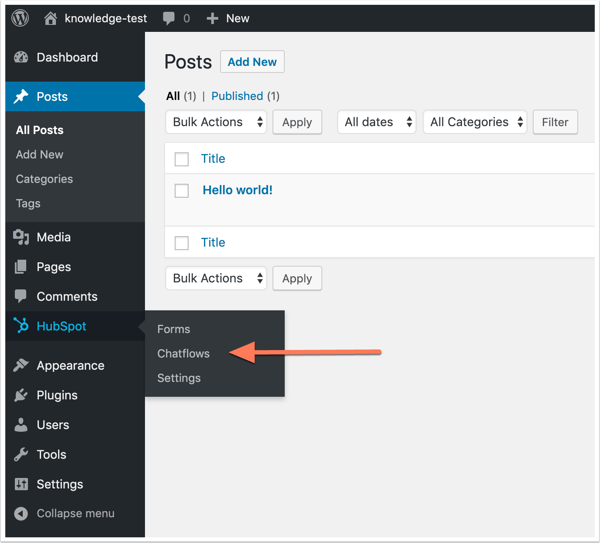
- En haut à droite, cliquez sur Créer un chatflow.
- Vous serez redirigé vers le constructeur de chatflow de votre compte HubSpot, où vous pourrez créer un chatflow à ajouter à votre site web.
- Pour ajouter le chatflow à une page WordPress, vous devez cibler spécifiquement cette page lors de la configuration du chatflow :
- En haut du générateur de chatflow, cliquez sur l'onglet Cible.
- Dans la section URL de site web, cliquez sur le premier menu déroulant et sélectionnez URL du site web, puis cliquez sur le menu déroulant suivant et sélectionnez est comme critère cible.
- Saisissez l'URL de votre page WordPress dans le champ de texte.
- En bas, cliquez sur Enregistrer.
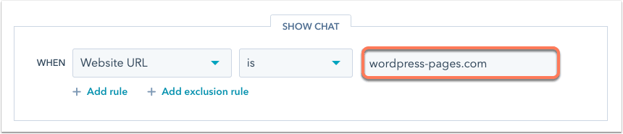
- Terminez la configuration de votre chatflow, puis dans l'angle supérieur droit, cliquez pour activer l'option.

- Dans un autre onglet navigateur, accédez à votre page WordPress. Le chatflow apparaît dans le coin inférieur droit de la page web.
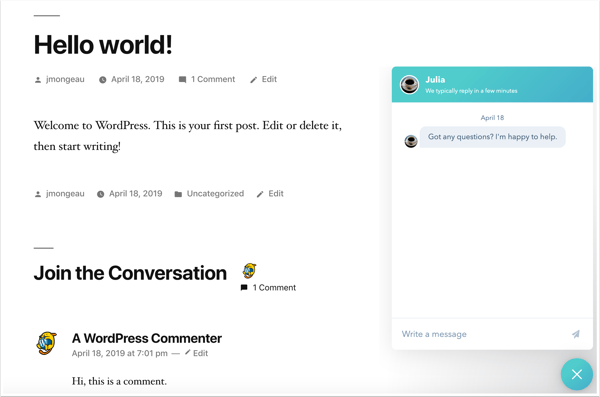
Découvrez comment discuter avec les visiteurs de votre site web directement depuis la boîte de réception des conversations dans votre compte HubSpot.
Chatflows
Merci d'avoir partagé votre avis.
Ce formulaire n'est utilisé que pour recueillir du feedback sur la documentation. Découvrez comment obtenir de l'aide sur HubSpot.
